Táboa de contidos
É case a mesma idea que cortar papel cunhas tesoiras, terás que atopar un punto de partida e un punto final. En lugar de cortalo completamente con tesoiras reais, en Illustrator só tes que definir (fair clic) nos dous puntos e premer o botón Eliminar.
Podes dividir e eliminar camiños, facer unha metade de forma ou abrir un camiño pechado usando a ferramenta Tesoiras. Parece bastante útil non? E é! Hai só algunhas cousas ás que prestar atención antes de usar a ferramenta de tesoiras.
Explicarei máis neste tutorial xunto con outros exemplos de como podes usar a ferramenta Tesoiras para o teu deseño.
Imos entrar!
Nota: as capturas de pantalla deste titorial están tomadas da versión Mac de Adobe Illustrator CC 2021. Windows ou outras versións poden ter un aspecto diferente. Os usuarios de Windows cambian a tecla Comando a Control , Opción tecla para Alt .
Usar a ferramenta de tesoiras no texto
Se aínda non o sabías, a ferramenta de tesoiras só funciona en camiños e puntos de ancoraxe, polo que se a usas no texto en directo, non non funciona.
Por exemplo, imos cortar parte do texto usando a ferramenta tesoiras. Cando fas clic no texto coa ferramenta tesoira seleccionada, verás esta mensaxe de aviso.
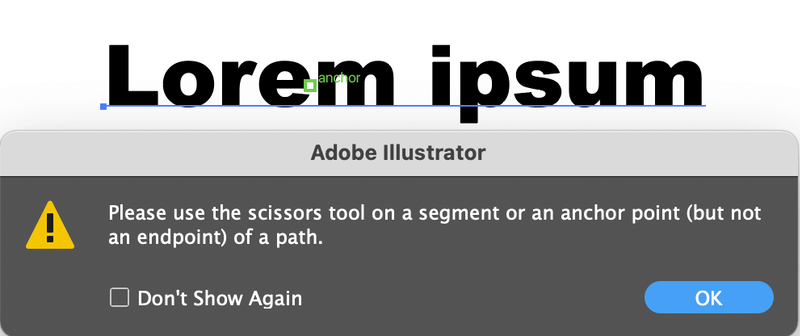
A ferramenta de tesoiras non funciona no texto en directo polo que primeiro debes delinear o texto. Siga os pasos seguintes.
Paso 1: Seleccione o texto e cree un esquema de texto. Pode delinear texto rapidamente usando o atallo de teclado Comando + Maiús + O .

Cando delinees o texto en directo, converterase en puntos de ancoraxe e poderás editar os puntos de ancoraxe. Agora podes usar a ferramenta de tesoiras para cortar ou dividir as letras.

Paso 2: Seleccione a Ferramenta Tesoiras ( C ). Podes atopalo no mesmo menú que a ferramenta Eraser.

Fai clic no camiño ou no punto de ancoraxe para crear un punto de inicio do corte. Achega o zoom para que poidas ver claramente os puntos de ancoraxe e o camiño. Cando fas clic nun camiño, aparecerá unha nova áncora.

Debes crear máis dun punto de ancoraxe para cortar. Como podes ver se engades catro puntos de ancoraxe, dividirás a letra.
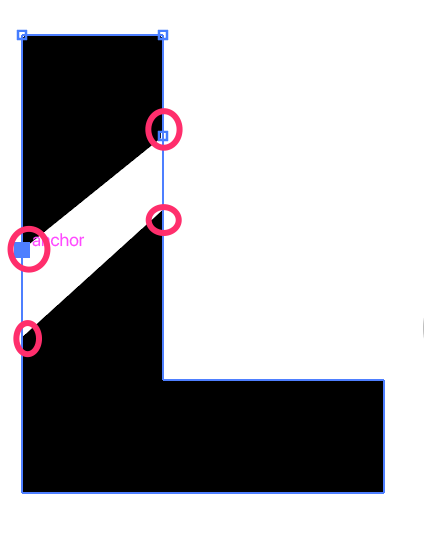
Nota: se fai clic na área de recheo, non pasará nada, debes facer clic nos puntos de ancoraxe ou no camiño.
Probablemente verás unha liña entre os puntos de ancoraxe. Podes eliminalo usando a ferramenta de selección directa.

Paso 3: Seleccione a Ferramenta de selección directa ( A ) na barra de ferramentas.

Fai clic na liña, preme a tecla Eliminar para eliminala. Tamén pode moverse polos puntos de ancoraxe para crear o efecto que desexa para o texto.

Usar a ferramenta de tesoiras en camiños
Podes dividir liñas ou trazos usando a ferramenta de tesoiras.
Paso 1: Seleccione a ferramenta Tesoiras dea barra de ferramentas. Este é un círculo con trazo. Non te preocupes por onde facer clic porque verás o rato sobre o camiño.

Paso 2: Fai clic no camiño para rompelo. Notarás que a distancia entre os dous puntos nos que fai clic xa non está conectada ao camiño orixinal.

Paso 3: Use a Ferramenta de selección ( V ) para seleccionar o camiño.

Agora pode mover ou eliminar o camiño separado pola ferramenta tesoiras.

Preguntas frecuentes
Máis preguntas relacionadas coa ferramenta tesoiras? Mira se podes atopar as respostas a continuación.
Como podo cortar en Illustrator?
Hai moitas formas de cortar obxectos, imaxes ou texto en Adobe Illustrator. Se queres cortar unha imaxe, a mellor opción é utilizar a ferramenta de recorte ou crear unha máscara de recorte. Realmente non podes usar a ferramenta de borrador ou a ferramenta de tesoiras para cortar unha imaxe porque funcionan en puntos de ancoraxe.
Se queres dividir unha forma ou un camiño con puntos de ancoraxe, podes usar a ferramenta Borrador ou a ferramenta tesoira para cortar.
Por que non podo seleccionar o camiño que cortei en Illustrator?
Ocorre cando usas a ferramenta tesoiras para cortar texto delineado e seleccionalo coa ferramenta Selección. Cando selecciones a letra, seleccionará a letra enteira en lugar do camiño separado. Ese é o problema non?
Entón a solución é usar a ferramenta de selección de dirección para seleccionar o camiño.
Como podo cortar unha forma?metade en Illustrator?
Se queres cortar un círculo á metade, debes facer clic nos puntos centrais superior e inferior do camiño.

Entón podes usar a ferramenta de selección para mover ou eliminar o semicírculo.
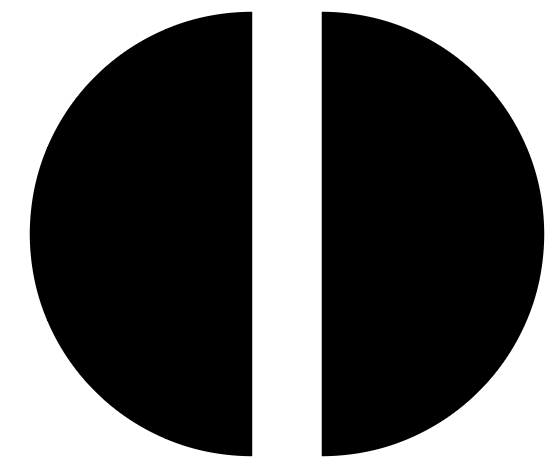
Ves como funciona? Fai clic en dous puntos un sobre o outro e, a continuación, usa a ferramenta de selección para separar ou eliminar a metade da forma.
Quitar puntos
A ferramenta de tesoiras só funciona en camiños ou puntos de ancoraxe e non Non funciona co texto en directo, polo que tes que esbozar o texto antes de usar as tesoiras para cortar. Se queres dividir unha letra do texto, debes usar a ferramenta de selección directa para seleccionar a parte dividida e editala.
Outra cousa a lembrar é que debes engadir polo menos dous puntos de ancoraxe no camiño que estás cortando.

